Daca vrei sa obtii imaginea implicita de fundal de pe desktop pentru Windows 11 sau imaginile de pe ecranul de blocare, le poti gasi pe discul de sistem.
In acest articol despre, toate locatiile imaginilor de fundal de pe desktop, ecranul de blocare si chiar fisierele de fundal pentru tastatura tactila.
Locatia imaginilor de funal Windows 11
Majoritatea imaginilor de fundal Windows 11 sunt adunate in fisiere din folderul C:\Windows\Web\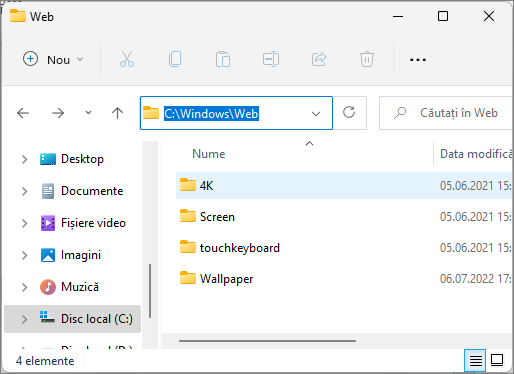
Pentru a accesa oricare dintre urmatoarele fisiere, poti deschide Explorer, copia si introduce calea catre folderul in bara de adresa si apasa Enter. In C:\Windows\Web\ poti gasi:
- C:\Windows\Web\4K\Wallpaper\Windows – imaginile de fundal implicite a temei standard Windows 11.
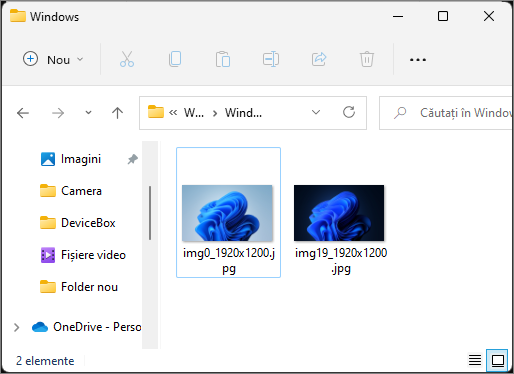
- C:\Windows\Web\Screen – imaginile de fundal, utilizate pe ecranul de blocare, dar nu cele, care se incarca de pe serverele Microsoft la selectarea «Recomandate de Windows» in setarile de personalizare a ecranului de blocare, ci doar imaginile de fundal prestabilite.
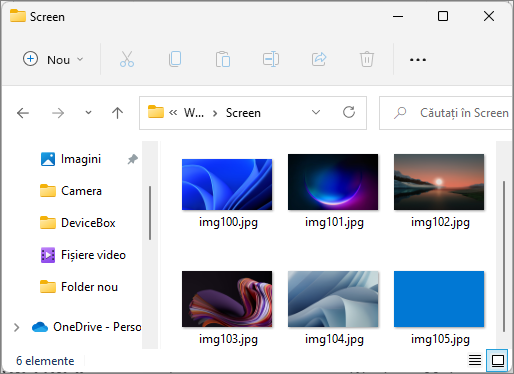
- C:\Windows\Web\Wallpaper – imaginile de fundal din unele teme Windows 11 (unele fisiere pot sa nu contina imagini de fundal).
- C:\Windows\Web\touchkeyboard – imagini de fundal pentru tastatura tactila.
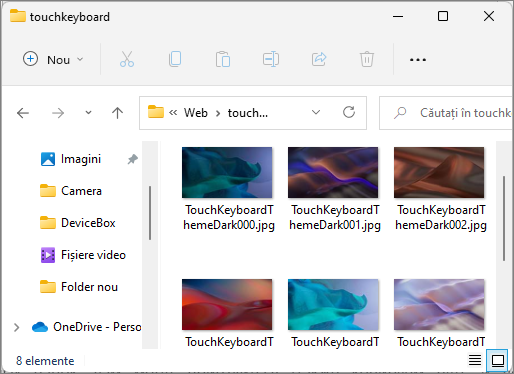
Pe langa fisiere specificate, imaginile de fundal se afla in (de asemenea, copiaza calea si introdu in Explorer):
- Fisierul, in care se afla imaginea de fundal actuala de pe desktop
%localappdata%\Microsoft\Windows\Themes\RoamedThemeFiles\DesktopBackground
- Inca o locatie cu imaginile de fundal
%LocalAppData%\Packages\Microsoft.Windows.ContentDeliveryManager_cw5n1h2txyewy\LocalState\Assets
Imagini de fundal pentru ecranul de blocare Windows 11 (Recomandate de Windows)
Daca ca imaginea de fundal pentru ecranul de blocare in setarile de personalizare ai ales Recomandate de Windows, poti gasi intradevar imagini interesante (sunt incarcate de pe servere Microsoft), pe care vei dori sa le pastrezi. Le poti gasi accesand fisierul (copiaza si introdu in bara de adrese a Explorer):
%LocalAppData%\Packages\Microsoft.Windows.ContentDeliveryManager_cw5n1h2txyewy\LocalState\Assets
In acest fisier vei gasi fisiere fara extensie, dar poti gasi si imagini obisnuite JPEG, folosite ca imaginea de fundal pentru ecranul de blocare (orienteaza-te catre dimensiunea fisierului: cele care ocupa sute de KB – sunt imagni de fundal de care ai nevoie), suficient sa copiezi fisierul intr-o locatie de pe calculator, sa adaugi extensia JPEG pentru a-l face un fisier foto obisnuit.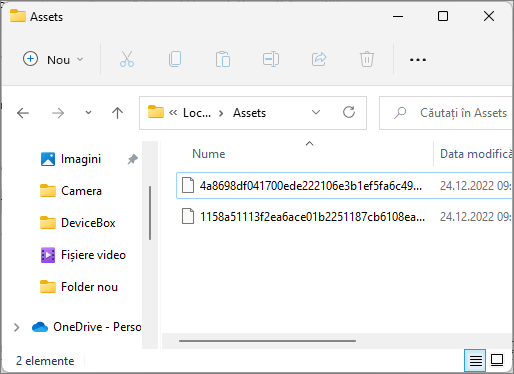
Daca doresti, poti crea un fisier bat (Cum se creeaza fisierul bat in Windows) cu urmatorul cod, pentru a salva automat toate imaginile de fundal ecranului de blocare in fisierul Imagini\LockScreen si sa le redenumesti in JPEG:
cd /D %userprofile%\AppData\Local\Packages\Microsoft.Windows.ContentDeliveryManager_cw5n1h2txyewy\LocalState\Assets mkdir "%userprofile%\Pictures\LockScreen\" 1>nul 2>&1 copy * "%userprofile%\Pictures\LockScreen\*.jpg"